Choisir la stratégie d'évaluation la plus adaptée
Le volet “Réglages d'évaluation” de l'activité “atelier” vous demande de sélectionner une “stratégie d'évaluation” parmi quatre :
- évaluation cumulative,
- commentaires,
- nombre d'erreurs,
- critères.
Vous trouverez ci-dessous les caractéristiques accompagnées d'illustrations de chacune de ces stratégies d'évaluation.

Évaluation cumulative
Pour chacun des critères d'évaluation, l'étudiant évaluateur affecte une note et ajoute un commentaire pour justifier la note donnée. Le commentaire est facultatif.

L'évaluation cumulative est la stratégie d'évaluation la plus adaptée à la plupart des cas.
Commentaires
L'étudiant évaluateur écrit obligatoirement un commentaire pour chacun des critères d'évaluation.

Avec cette stratégie d'évaluation, l'étudiant évaluateur n'affecte pas de notes. Lorsque l'enseignant effectue le calcul des notes pendant la “phase de notation des évaluations”, les notes attribuées aux étudiants pour le travail remis et pour le processus d'évaluation sont les notes maximales définies par l'enseignant dans les “réglages d'évaluation” des paramètres généraux. En témoigne la capture d'écran ci-dessous (où 80 est la note maximale pour le travail remis et 20 la note maximale pour le processus d'évaluation dans les “réglages d'évaluation”).

Nombre d'erreurs
Pour chacun des critères d'évaluation, l'étudiant évaluateur sélectionne un bouton radio pour indiquer si le critère est rempli ou non dans la production évaluée. L'étudiant évaluateur peut aussi justifier son choix en écrivant un commentaire (facultatif).
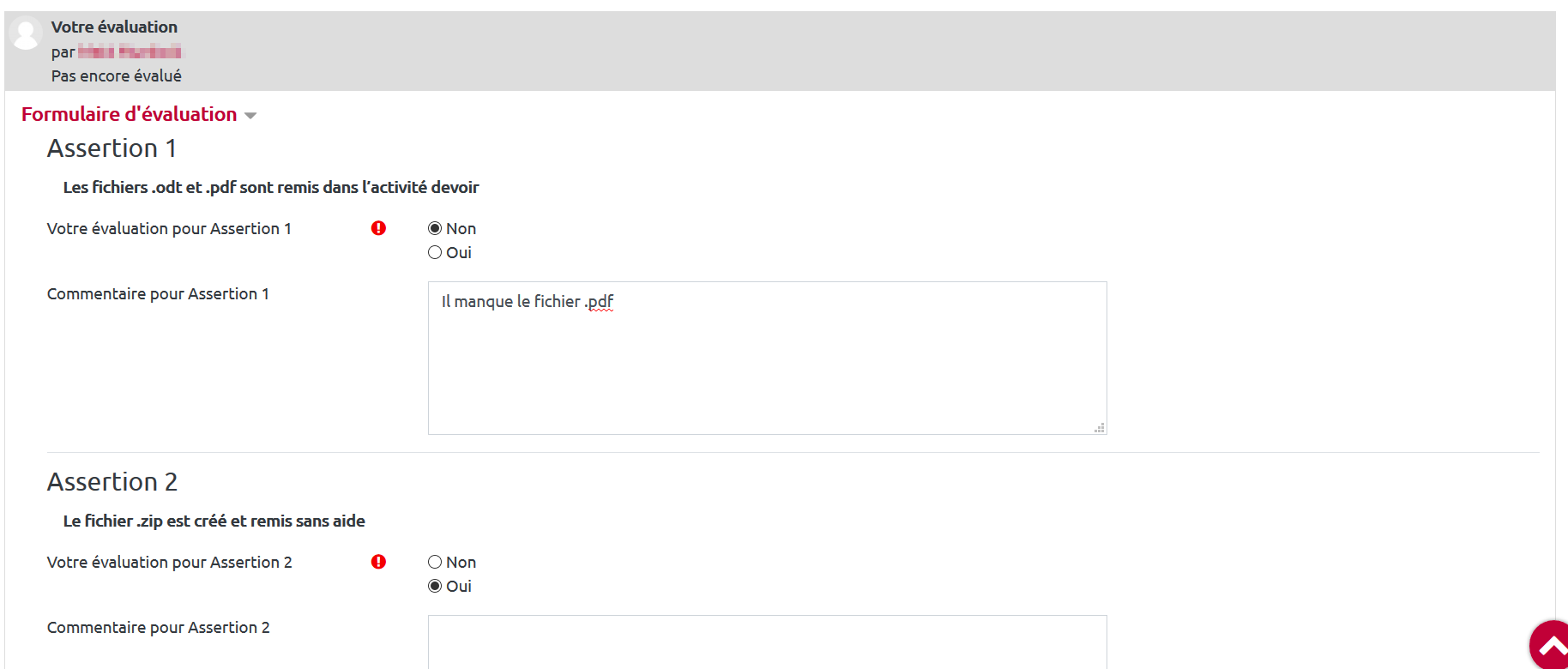
Critères
Pour chacun des critères d'évaluation, l'étudiant évaluateur coche un bouton radio correspondant au niveau qu'il juge être celui atteint par son pair. Par exemple :
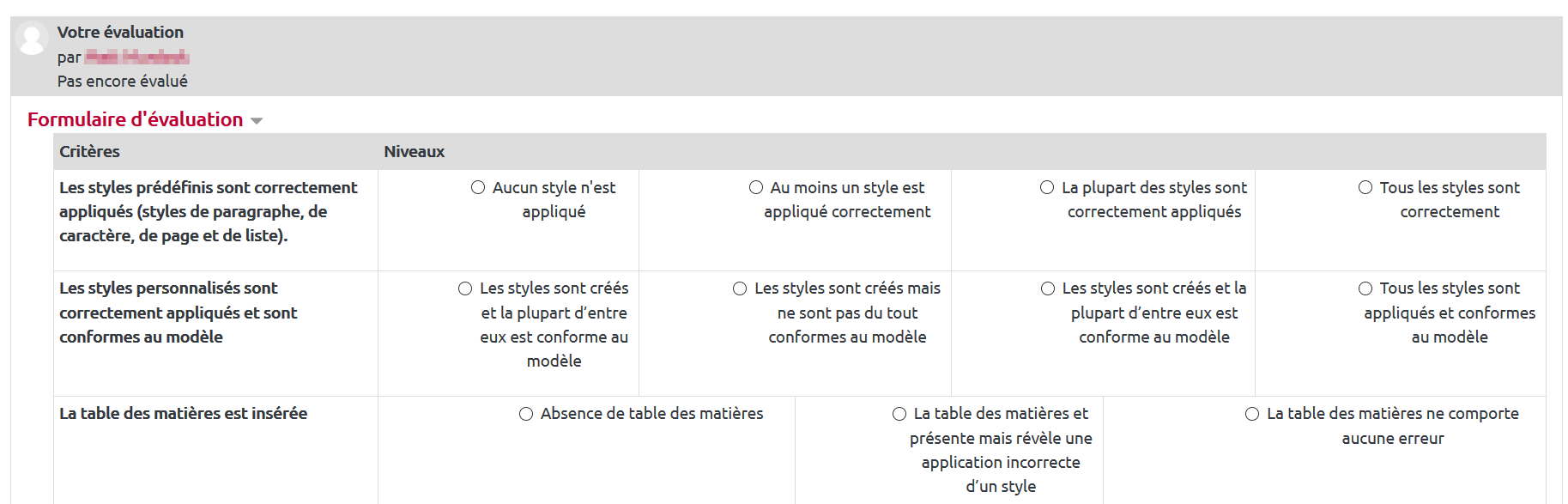
L'étudiant évaluateur ne voit pas à quelles notes sont associés les niveaux. Une échelle de notes différente peut être attribuée pour chacun des critères.